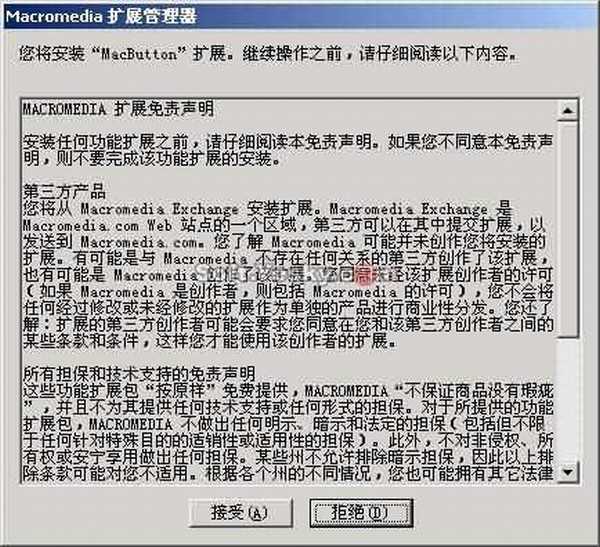我们浏览网页时经常会看到一种透明的按钮,十分美观,适当运用绘图软件的一些基本工具和技巧就能制作出这个特效,但是如果使用一些现成的插件就方便多了。目前已经有网友自己开发出了Macbutton扩展插件,并通过了Macromedia公司的验证,目前的版本是V2.0.0版。我们可以到Macromedia的官方网站上去下载,也可以到开发者本人的个人网站上下载。
我们先将Macbutton V2.01下载到自己的电脑上,然后准备在Fireworks MX 2004中安装这个扩展插件。
1) 打开Fireworks MX 2004,选择“帮助”菜单下的“管理扩展功能…”。弹出如图1所示的Macromedia扩展管理器。
图1 Macromedia扩展管理器
单击扩展管理器上的“安装新扩展”按钮,找到Macbutton V2.01扩展文件所在的目录,如图2所示。图2 找到扩展所在目录并安装
选中macbutton.mxp点击“安装”,弹出安装协议窗口,如图3。图3 安装协议窗口
选择“接受”,最后会跳出提示安装成功的消息,如图4所示。图4 安装成功提示
选择“确定”,这时发现在Macromedia扩展管理器多出了Macbutton一项,这就是所安装的扩展,如图5所示。
2) 在第一步的扩展管理器中有使用这个扩展的英文说明,最后一段话是“To use this command, choose Commands > Bitgenius > MacButton.”,意思就是说如果要使用这个扩展时,只需要选择“命令”菜单下的“Bitgenius| MacButton”即可。
其实还可以找到Fireworks MX 2004安装文件夹中的“Configuration| Commands”文件夹对其进行路径的进行修改。这里为了简单起见,就使用默认的路径开始创建透明按钮。
首先,新建一个200×100的文件。选择“命令”下拉菜单中的“Bitgenius| MacButton”,这样会跳出创建透明按钮对话框,如图6所示。
右侧部分有两个选择“Rectangle”和“Circlebutton”,代表的意思分别是“矩形按钮”和“圆形按钮”。这里选择创建一个矩形按钮,并分别设置矩形的大小、位置、圆角度数和颜色,如图7所示。
这样得到了如图8所示的矩形,发现它其实是一组组合。


 图8 绘制透明对象
图8 绘制透明对象
3) 打开对齐面板,通过水平居中和垂直居中两个按钮将所得对象放置到画布中心以方便编辑,并适当的通过属性面板修改透明度。
下一步就需要将这个组合转换为按钮了。选择这个组合,选择“修改”菜单下的“元件”|“转换为元件…”,得到图9所示的元件属性弹出窗口,命名为 “button”,选择“按钮”。单击“确定”,这是组合已经被转换为按钮了,其左下脚出现了一个小箭头并且为其添加了一个切片,如图10所示。



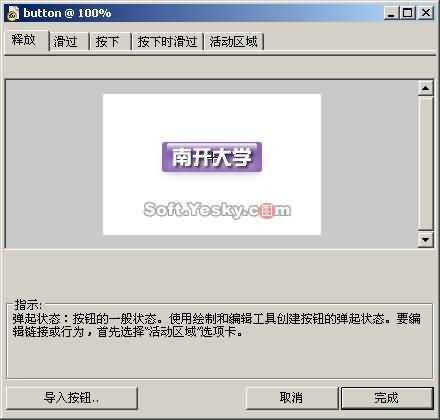
6) 这样释放状态的编辑已经结束,现在开始编辑滑过状态。点击按钮编辑器顶端的“滑过”选项栏,选择“复制弹起时的图形”。选中透明按钮的组合,通过属性面板将其透明度稍微调低一些。然后选择文本,修改其填充颜色为#FFFF66,得到如图14所示的滑动状态。
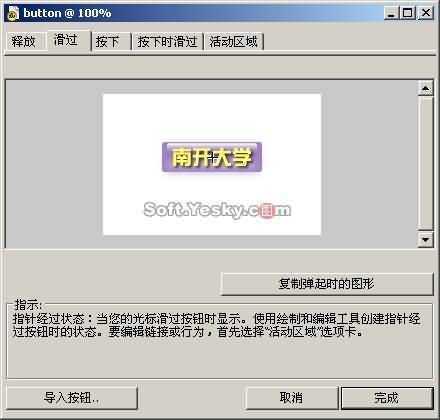
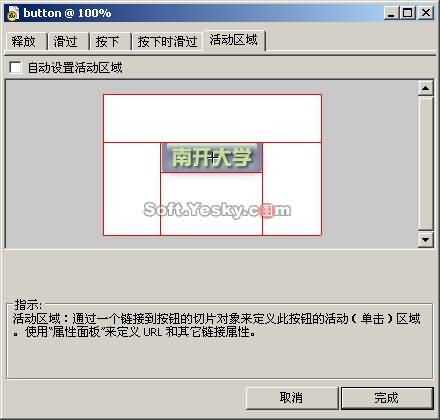

小结:我们在这个按钮的制作例子中,熟悉了按钮编辑器的一些基本情况,还通过这个按钮的制作了解了如何在Fireworks MX 2004中安装扩展插件。 这个按钮是通过新建文件来制作的,还可以通过调用素材库直接编辑按钮,Fireworks MX 2004素材库为用户提供了大量的按钮素材,使得用户省去了许多不必要的制作时间,现在就来了解如何使用素材库,并熟悉按钮制作的一些高级内容。
FW插件,透明按钮
免责声明:本站文章均来自网站采集或用户投稿,网站不提供任何软件下载或自行开发的软件! 如有用户或公司发现本站内容信息存在侵权行为,请邮件告知! 858582#qq.com
《魔兽世界》大逃杀!60人新游玩模式《强袭风暴》3月21日上线
暴雪近日发布了《魔兽世界》10.2.6 更新内容,新游玩模式《强袭风暴》即将于3月21 日在亚服上线,届时玩家将前往阿拉希高地展开一场 60 人大逃杀对战。
艾泽拉斯的冒险者已经征服了艾泽拉斯的大地及遥远的彼岸。他们在对抗世界上最致命的敌人时展现出过人的手腕,并且成功阻止终结宇宙等级的威胁。当他们在为即将于《魔兽世界》资料片《地心之战》中来袭的萨拉塔斯势力做战斗准备时,他们还需要在熟悉的阿拉希高地面对一个全新的敌人──那就是彼此。在《巨龙崛起》10.2.6 更新的《强袭风暴》中,玩家将会进入一个全新的海盗主题大逃杀式限时活动,其中包含极高的风险和史诗级的奖励。
《强袭风暴》不是普通的战场,作为一个独立于主游戏之外的活动,玩家可以用大逃杀的风格来体验《魔兽世界》,不分职业、不分装备(除了你在赛局中捡到的),光是技巧和战略的强弱之分就能决定出谁才是能坚持到最后的赢家。本次活动将会开放单人和双人模式,玩家在加入海盗主题的预赛大厅区域前,可以从强袭风暴角色画面新增好友。游玩游戏将可以累计名望轨迹,《巨龙崛起》和《魔兽世界:巫妖王之怒 经典版》的玩家都可以获得奖励。
更新日志
- 小骆驼-《草原狼2(蓝光CD)》[原抓WAV+CUE]
- 群星《欢迎来到我身边 电影原声专辑》[320K/MP3][105.02MB]
- 群星《欢迎来到我身边 电影原声专辑》[FLAC/分轨][480.9MB]
- 雷婷《梦里蓝天HQⅡ》 2023头版限量编号低速原抓[WAV+CUE][463M]
- 群星《2024好听新歌42》AI调整音效【WAV分轨】
- 王思雨-《思念陪着鸿雁飞》WAV
- 王思雨《喜马拉雅HQ》头版限量编号[WAV+CUE]
- 李健《无时无刻》[WAV+CUE][590M]
- 陈奕迅《酝酿》[WAV分轨][502M]
- 卓依婷《化蝶》2CD[WAV+CUE][1.1G]
- 群星《吉他王(黑胶CD)》[WAV+CUE]
- 齐秦《穿乐(穿越)》[WAV+CUE]
- 发烧珍品《数位CD音响测试-动向效果(九)》【WAV+CUE】
- 邝美云《邝美云精装歌集》[DSF][1.6G]
- 吕方《爱一回伤一回》[WAV+CUE][454M]